MP4 est un des formats les plus communs pour les vidéos sur Internet. Parfois, vous voulez seulement la musique de fond. Dans cette situation, vous voulez peut-être convertir le MP4 en OGG pour économiser de l'espace sur votre disque dur.
Dans cet article, nous vous présentons les 7 meilleurs convertisseurs MP4 en OGG, vous pouvez choisir un outil en ligne ou un logiciel local.

Partie 1. Convertir MP4 en OGG avec Aiseesoft Convertisseur Vidéo Ultime (Recommandé)
Si vous recherchez un meilleur convertisseur vidéo MP4 vers OGG, vous pouvez compter sur Aiseesoft Convertisseur Vidéo Ultime. Ce convertisseur MP4 OGG est l'un des meilleurs logiciels de conversion vidéo disponibles sur le marché actuel. Plusieurs fonctionnalités de montage vidéo sont également fournies.
Aiseesoft Convertisseur Vidéo Ultime
- Convertir la vidéo en MP4, MOV, AVI, MKV, OGG, MP3, FLAC et autres formats vidéo/audio.
- Prendre en charge la conversion de vidéos 1080p HD, 4K UHD, 5K et 8K.
- Fonctions d'édition puissantes : Faire pivoter, couper, fusionner et recadrer la vidéo, ajuster les effets vidéo de sortie et ajouter une image personnelle ou un filigrane de texte.
- Améliorer la qualité vidéo et ajouter plus d'effets vidéo/audio, y compris la 3D.
- Ajouter des sous-titres ou une piste audio et supprimer la piste audio d'origine.
Étape 1 Exécuter le convertisseur MP4 OGG
Téléchargez et installez Convertisseur Vidéo Ultime sur votre ordinateur. Après l'installation, ce convertisseur se démarrera automtiquement.
Étape 2 Ajouter les fichiers MP4 dans le logiciel
Cliquez sur le bouton "Ajouter Fichier(s)" pour charger votre fichier MP4. Ce logiciel peut également vous permettre d'ajouter plusieurs fichiers vidéo MP4. Pour que vous puissiez convertir deux ou plusieurs vidéos MP4 en OGG en même temps.
 Ajouter les fichiers MP4 dans le logiciel
Ajouter les fichiers MP4 dans le logiciel
Étape 3 Définir OGG comme le format de sortie
Pour définir le format de sortie, déroulez le menu "Convertir tout en", trouvez "OGG" sous l'onglet "Audio", ensuite sélectionnez l'option "Identique à la source" pour obtenir un fichier OGG de haute qualité.
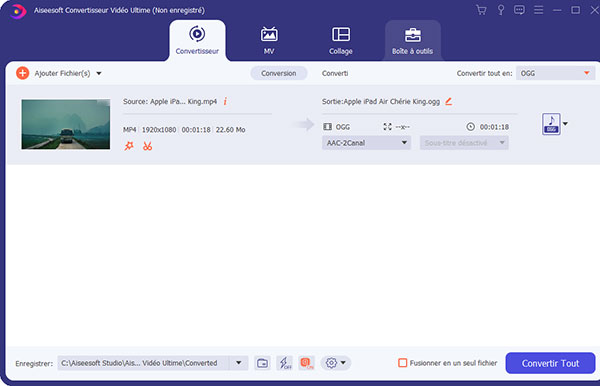 Définir OGG comme le format de sortie
Définir OGG comme le format de sortie
Étape 4 Lancer la conversion de MP4 en OGG
Enfin, cliquez sur le bouton "Convertir tout" pour convertir MP4 en OGG immédiatement.
Partie 2: Convertir MP4 en MKV avec Aiseesoft Convertisseur Vidéo Gratuit
Aiseesoft Convertisseur Vidéo Gratuit est un logiciel de conversion qui vous permet de convertir plus de 300 formats vidéo et audio. En outre, il vous permet de sélectionner la piste audio que vous voulez.
Convertisseur Vidéo Gratuit
- Convertir des fichiers MP4 en OGG
- Supporter la conversion de plus de 300 formats vidéo et audio
- Personnaliser l'ouverture et la fin des fichiers vidéo
- Permettre de régler les paramètres vidéo et audio
- Supporter l'ordinateur Windows et la dernière version macOS
Tout d'abord, téléchargez et installez ce programme sur votre ordinateur. Ensuite, suivez le guide en détail de convertir MP4 en OGG.
Étape 1 Ajouter les fichiers MP4 dans ce convertisseur
Ouvrez Convertisseur Vidéo Gratuit, vous verrez l'interface principale comme l'image ci-dessous.
Cliquez sur le bouton "Ajouter Fichier(s)" pour charger un ou des vidéos MP4 que vous voulez convertir.
 Ouvrir Convertisseur Vidéo Gratuit
Ouvrir Convertisseur Vidéo Gratuit
Étape 2 Sélectionner le format de sortie
Cochez les fichiers à convertir, cliquez sur la liste déroulante du "Profil" en bas et sélectionnez OGG comme format de sortie. Si vous voulez régler les paramètres audio, cliquez sur l'icône "Paramètres" dans la liste des fichiers. Dans la fenêtre pop-up, il vous permet de régler les paramètres comme Encodeur audio, Échantillonnage, Canaux et Bitrate audio.
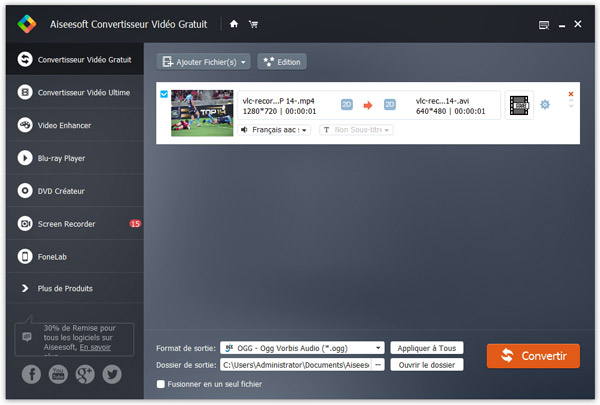 Convertir MP4 en OGG
Convertir MP4 en OGG
Étape 3 Convertir le MP4 en OGG
Après tous les réglages, cliquez sur le bouton "Convertir" pour commencer à transformer le fichier MP4 en OGG. En plus de convertir MP4 en OGG, Convertisseur Vidéo Gratuit peut aussi vous aider à convertir MP4 en WebM ou convertir MP4 en OGV.
Partie 3 : Convertir gratuitement MP4 en OGG avec 5 convertisseurs en ligne
En option, vous pouvez choisir un service en ligne MP4 vers OGG pour vous aider. Il existe plusieurs convertisseurs en ligne MP4 vers OGG qui peuvent vous rendre service. Ici, nous allons vous montrer 5 convertisseurs en ligne.
1. ONLINE CONVERT
ONLINE-CONVERT.COM est un des convertisseurs les plus populaires en ligne, qui vous permet de convertir un fichier local ou un URL en format que vous voulez. De même, il vous permet aussi de régler les paramètres vidéo et audio avant la conversion. Cliquez sur Choisir un fichier pour envoyer le fichier MP4 en ligne > réglez les paramètres audio comme vous voulez > cliquez sur le bouton Convertir le fichier pour démarrer la conversion MP4 en OGG.
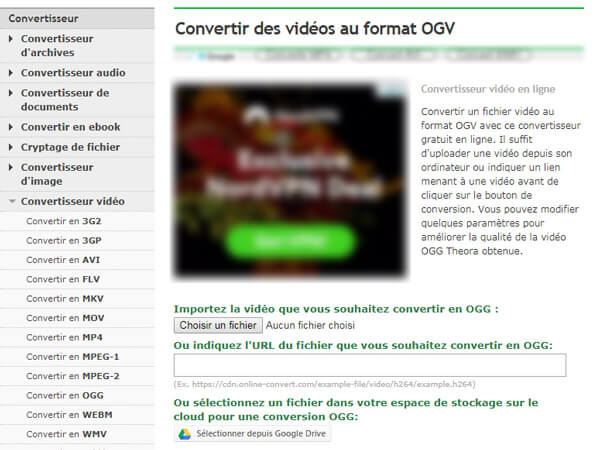 ONLINE-CONVERT.COM
ONLINE-CONVERT.COM
2. ZAMZAR - MP4 en OGG
ZAMZAR offre aussi le service de conversion vidéo et audio en ligne. Avec la version non enregistrée, il vous permet la conversion pour les fichiers de moins de 50 Mo. Par rapport aux autres convertisseurs MP4 en OGG, il demande votre adresse de courriel pour vous envoyer le lien de téléchargement du fichier OGG. Si vous ne voulez pas donner votre information privée, il est conseillé de choisir un autre convertisseur.
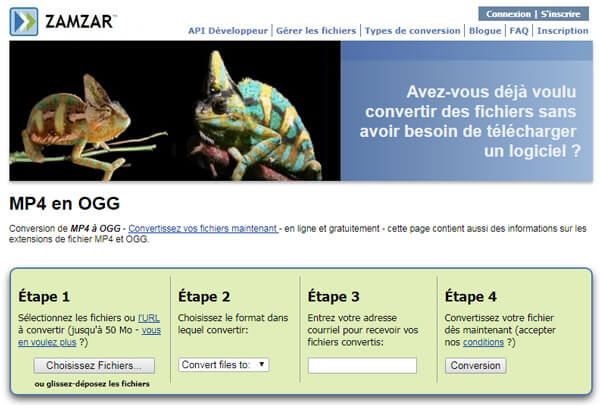 ZAMZAR
ZAMZAR
3. Convertio - Convertisseur de MP4 en OGG
Convertio permet la conversion de plusieurs genres de fichiers, y compris documents, vidéo, audio, image, présentations, etc. L'interface de ce convertisseur est assez conviviale, ce qui rend l'opération de conversion MP4 en OGG est devenu très facile. Juste cliquez sur De l'ordinateur pour uploader le fichier MP4 à transformer > vérifiez que le format de sortie est OGG > cliquez sur Convertir pour commencer la conversion > téléchargez le fichier OGG sur le disque dur. Or, il faut savoir que ce convertisseur vous permet seulement de convertir les fichiers moins de 100 Mo.
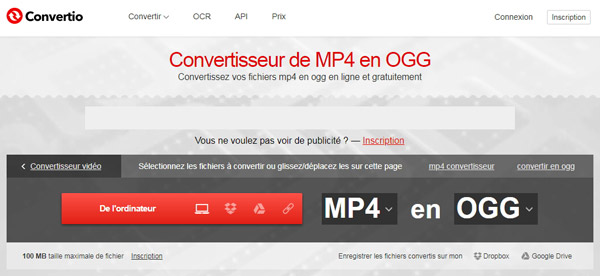 Convertio
Convertio
4. Online Converter
Online Converter est un convertisseur vidéo en ligne en anglais, qui vous permet un fichier MP4 local ou un URL en format OGG. La limite des fichiers MP4 pris en charge est de moins de 200 Mo. Tout d'abord, sélectionnez la source du fichier MP4 entre Upload File et From a URL > choisissez le fichier MP4 ou entrez l'URL du fichier à convertir > cliquez sur le bouton Convert pour commencer à convertir le fichier MP4 en OGG.
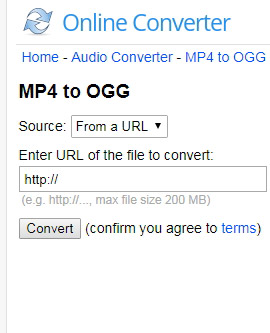 Online Converter
Online Converter
5. Cloudconvert - convert mp4 to ogg
Cloudconvert est aussi un convertisseur vidéo en ligne qui possède seulement la version anglais, mais l'opération est encore très facile. Il vous permet de convertir 218 formats vidéo et audio pour les fichiers locaux, depuis un URL ou un service de nuage. Cliquez sur Select File > parcourez et envoyez le fichier MP4 à convertir > cliquez sur le bouton Options pour activez la fenêtre où vous pouvez modifier les paramètres avancés > cliquez sur le bouton Start Conversion pour commencer la conversion MP4 en OGG.
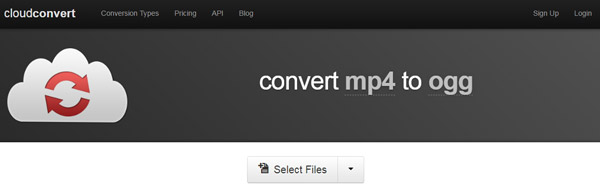 Cloudconvert
Cloudconvert
Conclusion
Dans cet article, vous avez trouvé les meilleurs 7 convertisseurs MP4 en OGG. Pour protéger votre privé dans le plus grand mesure en refusez un scan des fichiers sur votre disque, il est plutôt conseillé de convertir le MP4 en OGG avec un logiciel local - Convertisseur Vidéo Ultime. En outre, il vous permet aussi de convertir MP3 en OGG. En plus de transformer MP4 en OGG, convertir MP4 en MP3 est aussi un choix idéal.
Que pensez-vous de cet article ?
Note : 4,7 / 5 (basé sur 115 votes)
 Rejoignez la discussion et partagez votre voix ici
Rejoignez la discussion et partagez votre voix ici





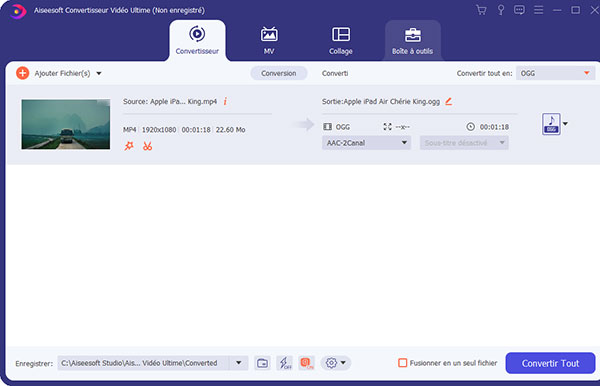

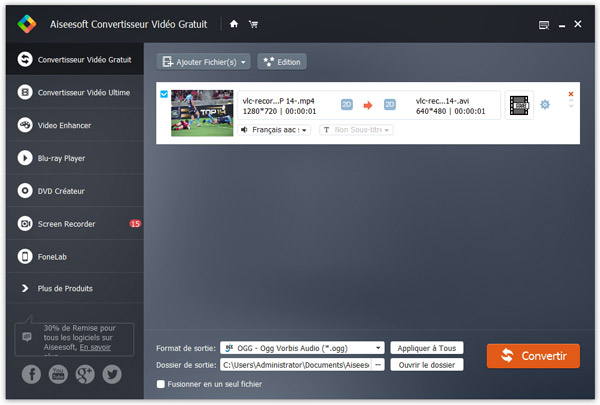
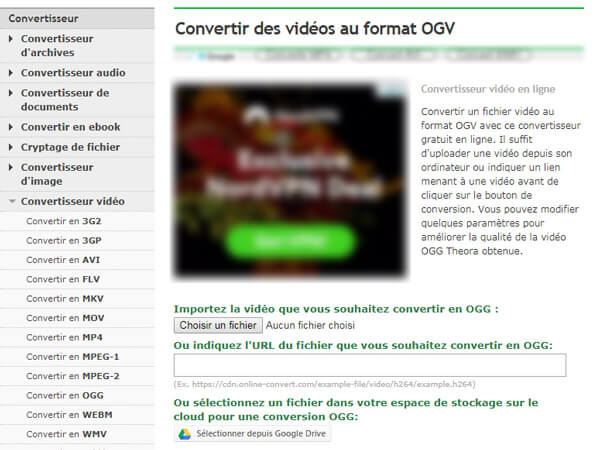
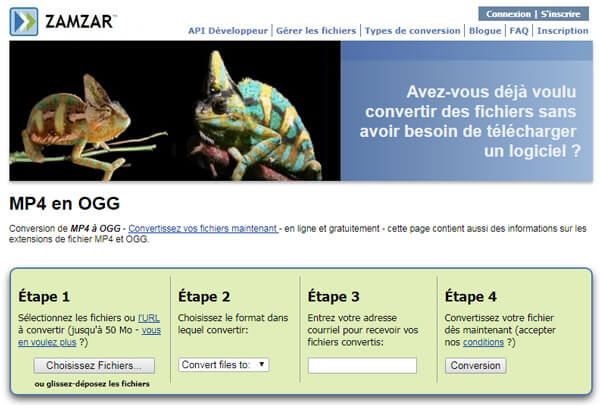
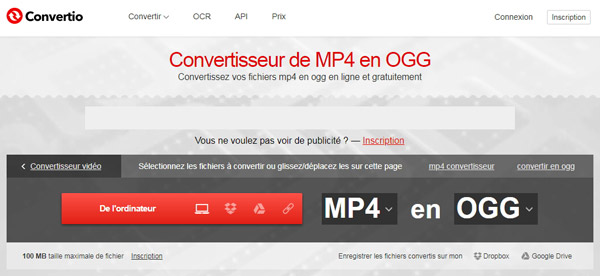
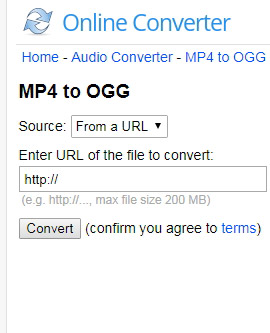
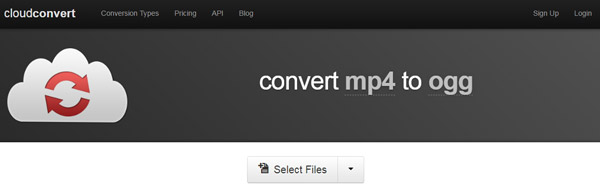
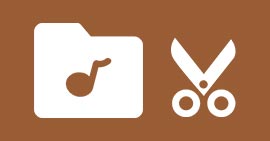 Couper un fichier audio
Couper un fichier audio Faire le montage d'une vidéo MP4
Faire le montage d'une vidéo MP4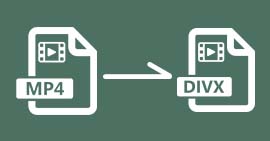 Convertir MP4 en DivX
Convertir MP4 en DivX
